안녕하세요. 지난 포스트에서는 IntelliJ 환경에서 Flutter와 Dart를 위한 플러그인 설치 및 Flutter SDK 설정을 통해 Flutter 개발 환경을 준비하는 방법에 대해 알아보았습니다. 이번 포스트에서는 이어서 첫 Flutter 프로젝트를 생성하고 실행하는 방법을 설명하겠습니다.
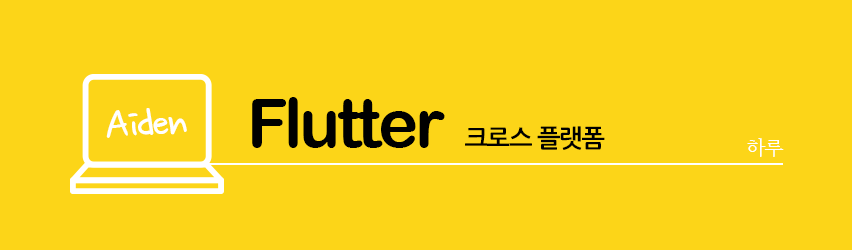
Flutter 프로젝트 생성하기
첫 번째 단계는 IntelliJ 환경에서 새로운 Flutter 프로젝트를 만드는 것입니다. 이 과정은 간단하니 아래 단계를 따라서 해봅시다.
1. IntelliJ IDEA를 실행한 후 상단 메뉴에서 'File' > 'New' > 'Project'를 선택합니다.
2. 새 프로젝트 화면에서 왼쪽에 있는 패널에서 'Flutter'를 선택합니다.
3. 'Flutter SDK path'란에 Flutter SDK가 설치된 경로를 입력합니다. 만약 이 경로를 모르신다면, 지난 포스트에서 Flutter SDK 설치 및 설정 방법을 확인하실 수 있습니다.
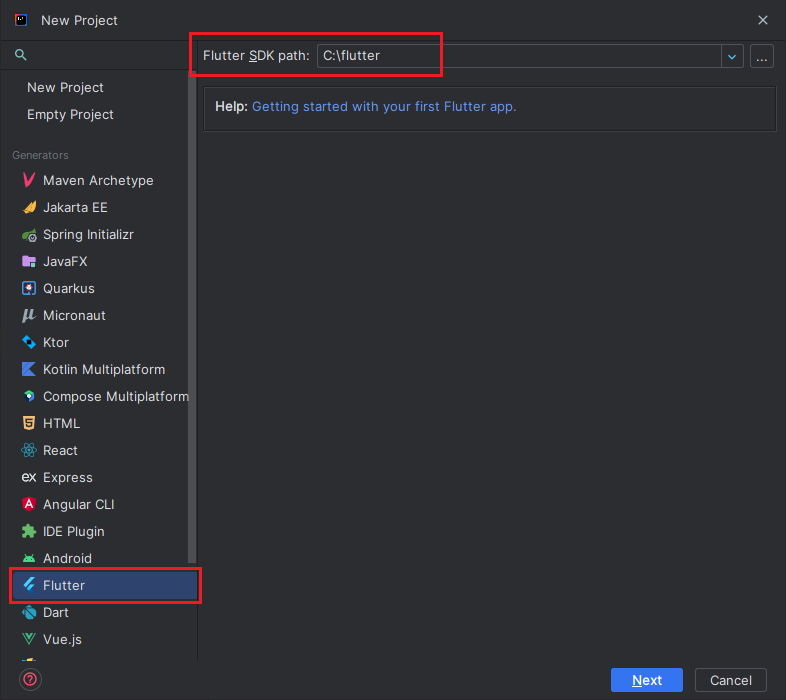
4. 프로젝트에 필요한 각 항목의 내용을 작성하고 선택합니다.
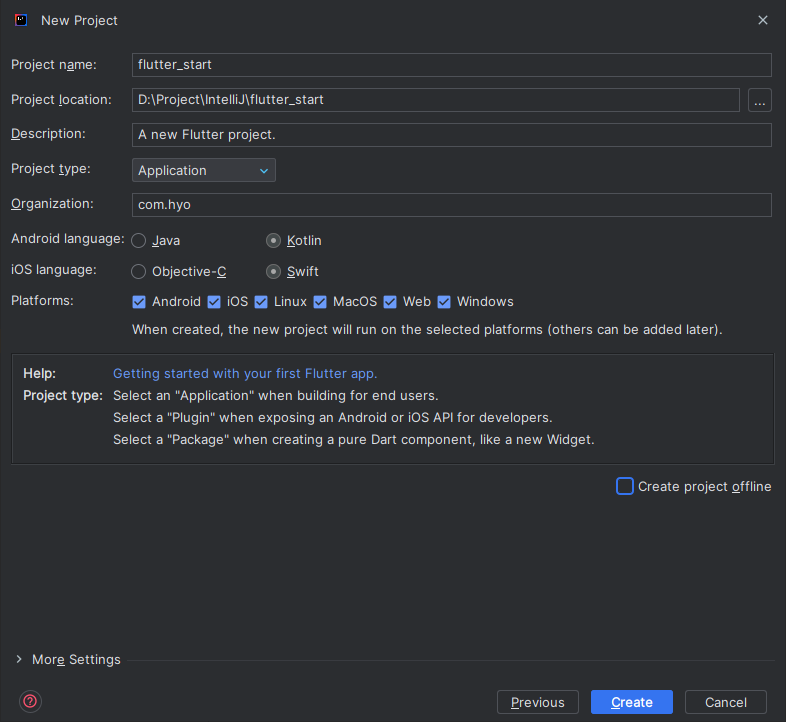
- Project name : 프로젝트의 이름을 입력합니다. 이 이름은 나중에 생성되는 폴더 이름과 앱의 이름으로 사용됩니다. Flutter 프로젝트의 이름은 모두 소문자로 이루어져야 하며, 단어 간에는 밑줄(_)을 사용해야 합니다. 예를 들어, 'flutter_start'와 같이 작성할 수 있습니다.
- Project location : 프로젝트 파일을 저장할 디렉토리를 선택합니다.
- Description : 프로젝트에 대한 간단한 설명을 입력합니다. 이 설명은 프로젝트를 관리하거나 다른 개발자와 협업할 때 유용하게 사용됩니다.
- Project type : 프로젝트의 유형을 선택합니다. 여기에서는 'Application'을 선택합니다. 이 옵션은 Flutter에서 제공하는 기본적인 앱 구조를 자동으로 생성해 줍니다.
- Language : 각 플랫폼(iOS, Android)에서 사용할 언어를 선택합니다. 기본적으로 iOS는 Swift, Android는 Kotlin을 사용하도록 설정되어 있습니다.
- Platforms : 프로젝트에서 지원할 플랫폼을 선택합니다. iOS, Android, Web, Linux, MacOS, Windows 등 다양한 플랫폼을 선택할 수 있습니다.
- Create project offline : 이 옵션은 인터넷 연결이 불안정하거나 없는 환경에서도 프로젝트를 생성하고 실행할 수 있도록 해줍니다. 단, 이 옵션을 선택하면 일부 Flutter 패키지를 사용할 수 없을 수 있습니다.
이렇게 모든 항목을 설정하였다면 'Create'를 클릭하여 프로젝트를 생성합니다. 이제 Flutter 프로젝트가 준비되었습니다!
Flutter 프로젝트 실행하기
Flutter 프로젝트를 실행하는 것은 간단합니다. 기본적으로 Flutter 프로젝트를 생성하면 샘플 앱인 '카운터 앱'이 생성됩니다. 이 앱은 버튼을 누를 때마다 숫자가 1씩 증가하는 매우 간단한 앱입니다. 이제 이 카운터 앱을 실행하고 어떻게 동작하는지 확인해 봅시다.
1. IntelliJ IDEA에서 방금 생성한 프로젝트를 열어봅니다.
2. 프로젝트 트리에서 'lib/main.dart' 파일을 찾습니다. 이 파일은 Flutter 앱의 시작점입니다.
3. 'main.dart' 파일을 열고, 상단 메뉴의 'Tools' > 'Android' > 'Device Manager'로 이동합니다. Device Manager에서는 이미 생성된 가상 디바이스를 선택하거나 새로운 가상 디바이스를 생성할 수 있습니다.
※ Android Emulator 가상화 오류 해결: 인텔 CPU VT 기술 활성화 방법

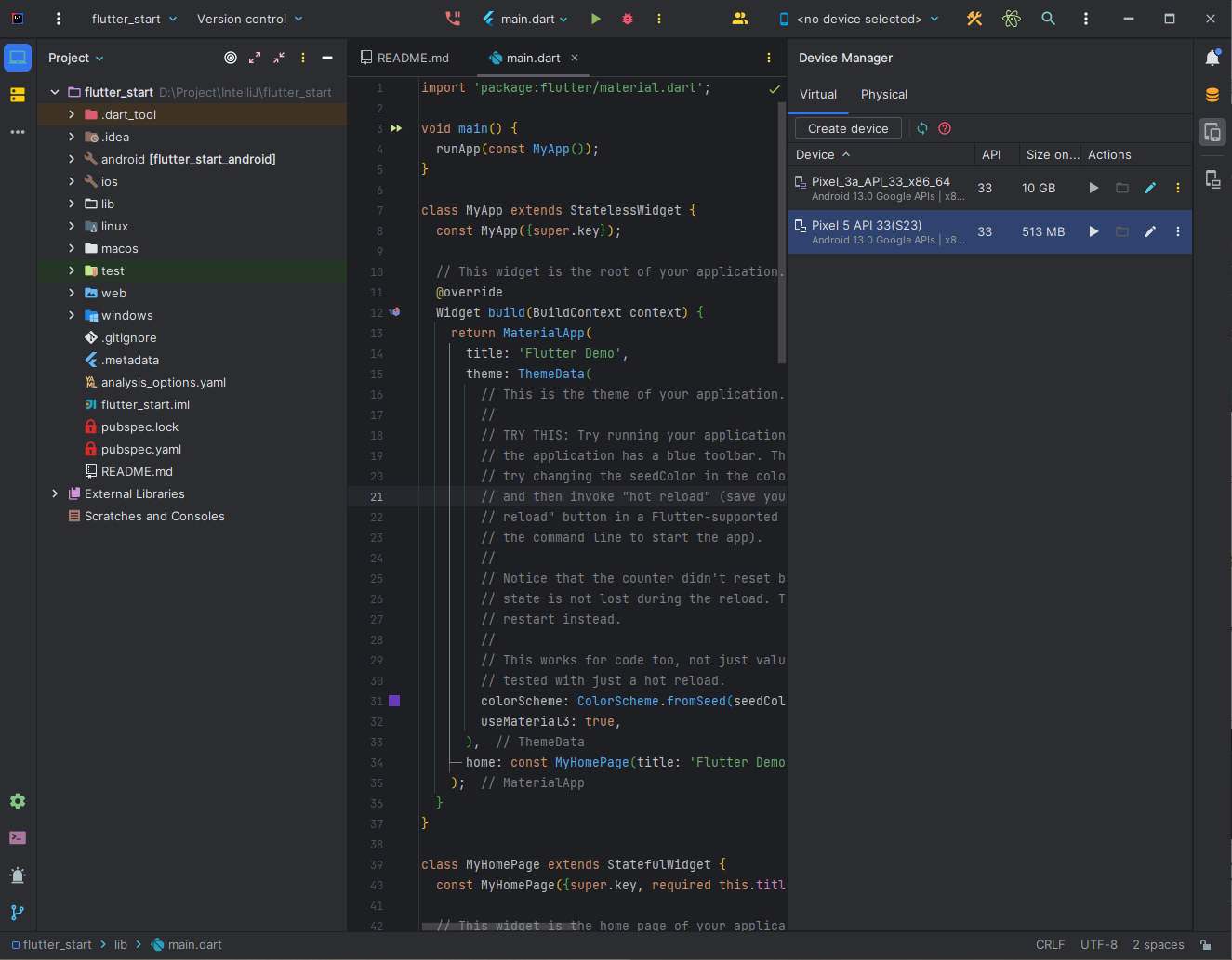
4. 이제 상단 메뉴에서 'Run' 버튼을 클릭하면 선택한 디바이스에서 Flutter 앱이 실행됩니다. 기본 앱이 실행되면, 화면 중앙에 "You have pushed the button this many times:"라는 텍스트와 '0'이라는 숫자, 그리고 하단 우측에 '+' 버튼이 나타납니다.
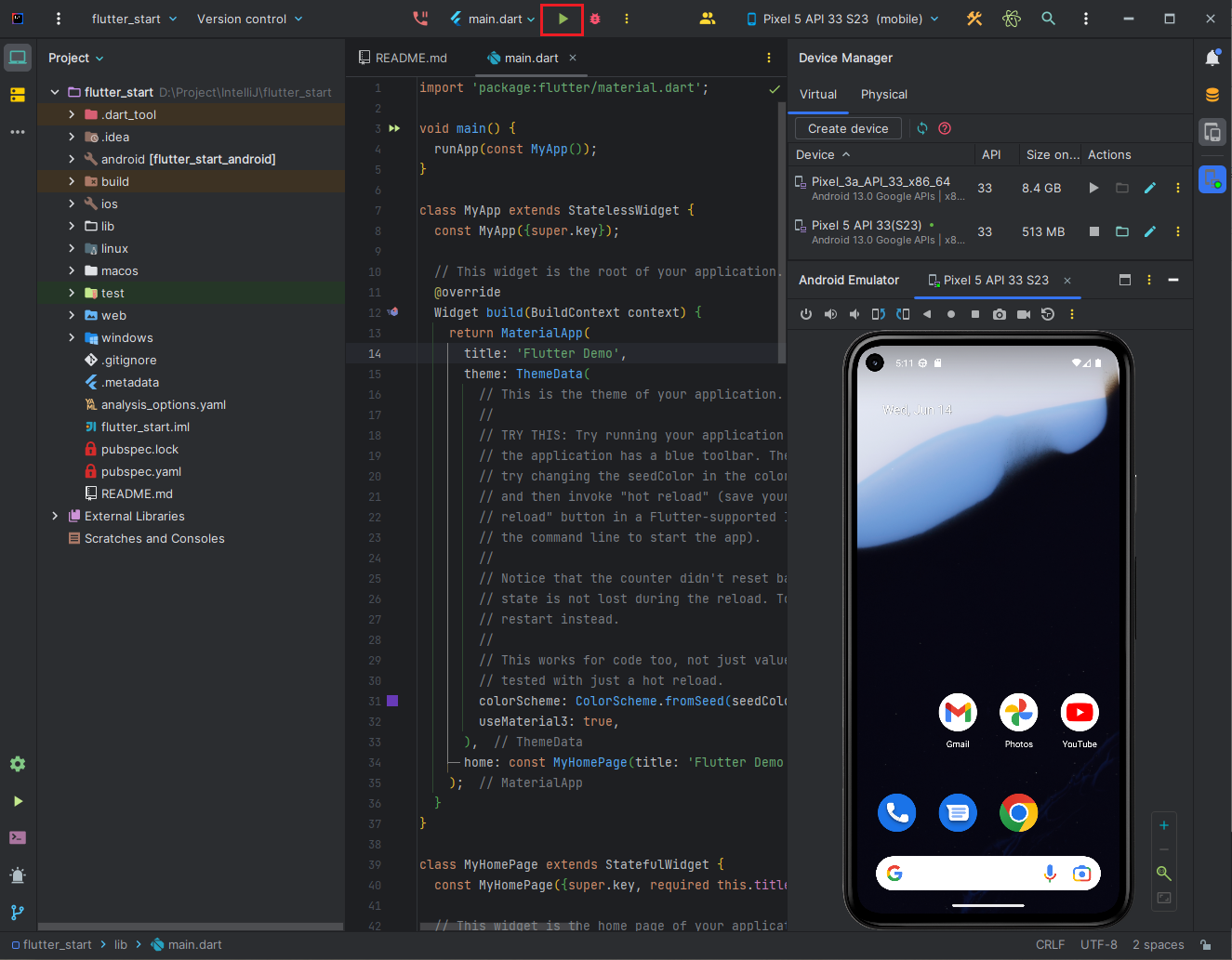
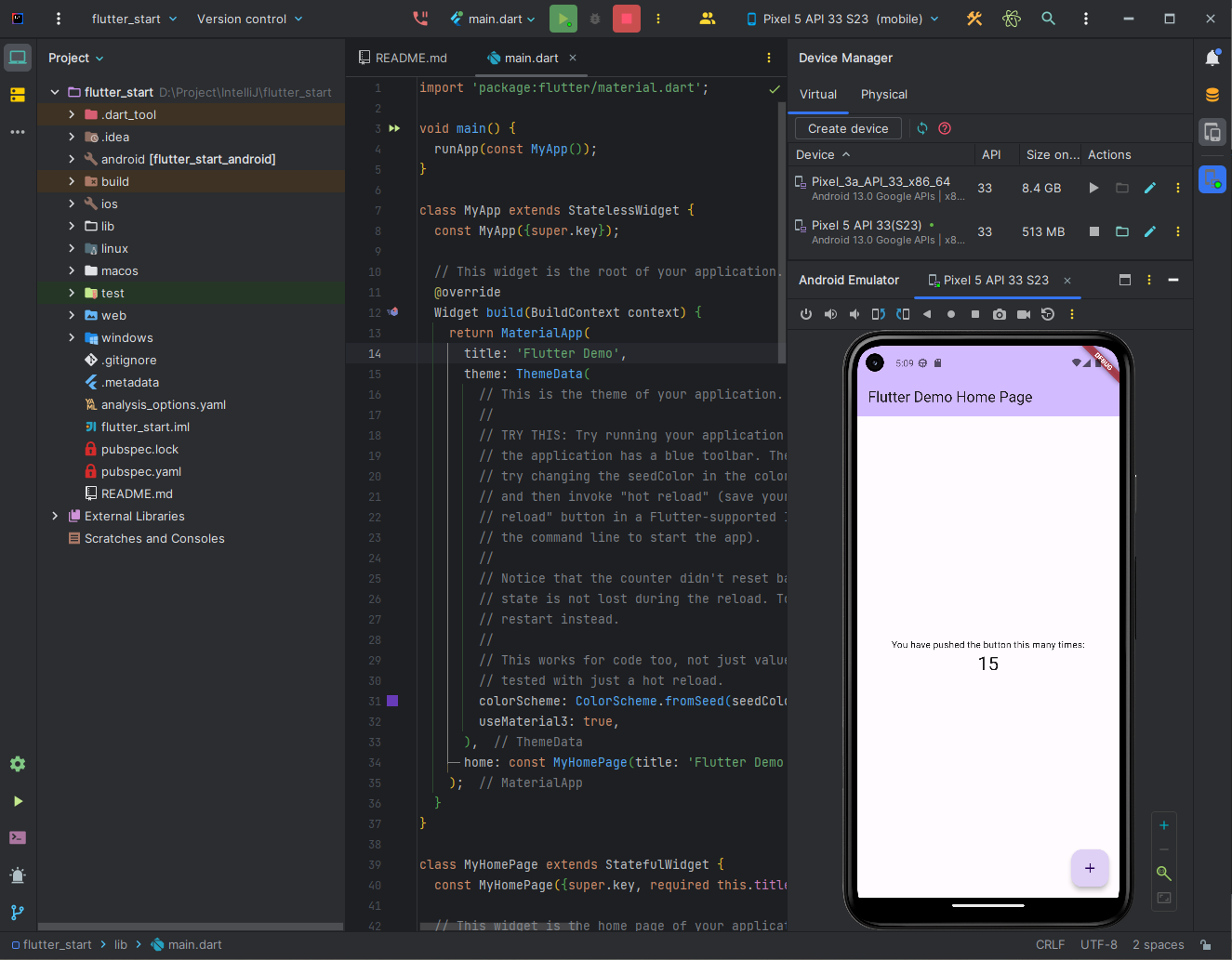
5. '+' 버튼을 누를 때마다 화면 중앙의 숫자가 1씩 증가하는 것을 확인할 수 있습니다. 이것이 바로 Flutter에서 제공하는 기본 카운터 앱의 기능입니다. 이를 통해 Flutter 앱이 어떻게 동작하는지 대략적으로 이해할 수 있습니다.
이렇게 Flutter 프로젝트를 생성하고 기본 카운터 앱을 실행해 보는 과정을 살펴보았습니다. 다음 포스트에서는 실제로 간단한 앱을 만들어 보며, Flutter 앱이 소스 코드 레벨에서 어떻게 동작하는지 자세히 알아보도록 하겠습니다.
'IT 개발 이야기 > Mobile Apps' 카테고리의 다른 글
| Android Emulator 가상화 오류 해결: 인텔 CPU VT 기술 활성화 방법 (0) | 2023.07.05 |
|---|---|
| 크로스 플랫폼 개발을 위한 Flutter 시작 가이드: IntelliJ 환경 설정과 기본 앱 구축 (0) | 2023.06.13 |



댓글